-
1. Введение
- 1.1 О системе контроля версий
- 1.2 Краткая история Git
- 1.3 Что такое Git?
- 1.4 Командная строка
- 1.5 Установка Git
- 1.6 Первоначальная настройка Git
- 1.7 Как получить помощь?
- 1.8 Заключение
-
2. Основы Git
-
3. Ветвление в Git
- 3.1 О ветвлении в двух словах
- 3.2 Основы ветвления и слияния
- 3.3 Управление ветками
- 3.4 Работа с ветками
- 3.5 Удалённые ветки
- 3.6 Перебазирование
- 3.7 Заключение
-
4. Git на сервере
- 4.1 Протоколы
- 4.2 Установка Git на сервер
- 4.3 Генерация открытого SSH ключа
- 4.4 Настраиваем сервер
- 4.5 Git-демон
- 4.6 Умный HTTP
- 4.7 GitWeb
- 4.8 GitLab
- 4.9 Git-хостинг
- 4.10 Заключение
-
5. Распределённый Git
-
6. GitHub
-
7. Инструменты Git
- 7.1 Выбор ревизии
- 7.2 Интерактивное индексирование
- 7.3 Припрятывание и очистка
- 7.4 Подпись
- 7.5 Поиск
- 7.6 Перезапись истории
- 7.7 Раскрытие тайн reset
- 7.8 Продвинутое слияние
- 7.9 Rerere
- 7.10 Обнаружение ошибок с помощью Git
- 7.11 Подмодули
- 7.12 Создание пакетов
- 7.13 Замена
- 7.14 Хранилище учётных данных
- 7.15 Заключение
-
8. Настройка Git
- 8.1 Конфигурация Git
- 8.2 Атрибуты Git
- 8.3 Хуки в Git
- 8.4 Пример принудительной политики Git
- 8.5 Заключение
-
9. Git и другие системы контроля версий
- 9.1 Git как клиент
- 9.2 Переход на Git
- 9.3 Заключение
-
10. Git изнутри
- 10.1 Сантехника и Фарфор
- 10.2 Объекты Git
- 10.3 Ссылки в Git
- 10.4 Pack-файлы
- 10.5 Спецификации ссылок
- 10.6 Протоколы передачи данных
- 10.7 Обслуживание репозитория и восстановление данных
- 10.8 Переменные окружения
- 10.9 Заключение
-
A1. Приложение A: Git в других окружениях
- A1.1 Графические интерфейсы
- A1.2 Git в Visual Studio
- A1.3 Git в Visual Studio Code
- A1.4 Git в Eclipse
- A1.5 Git в IntelliJ / PyCharm / WebStorm / PhpStorm / RubyMine
- A1.6 Git в Sublime Text
- A1.7 Git в Bash
- A1.8 Git в Zsh
- A1.9 Git в PowerShell
- A1.10 Заключение
-
A2. Приложение B: Встраивание Git в ваши приложения
- A2.1 Git из командной строки
- A2.2 Libgit2
- A2.3 JGit
- A2.4 go-git
- A2.5 Dulwich
-
A3. Приложение C: Команды Git
- A3.1 Настройка и конфигурация
- A3.2 Клонирование и создание репозиториев
- A3.3 Основные команды
- A3.4 Ветвление и слияния
- A3.5 Совместная работа и обновление проектов
- A3.6 Осмотр и сравнение
- A3.7 Отладка
- A3.8 Внесение исправлений
- A3.9 Работа с помощью электронной почты
- A3.10 Внешние системы
- A3.11 Администрирование
- A3.12 Низкоуровневые команды
7.7 Инструменты Git - Раскрытие тайн reset
Раскрытие тайн reset
Перед тем, как перейти к более специализированными утилитам, давайте поговорим о reset и checkout.
Эти команды кажутся самыми непонятными из всех, которые есть в Git, когда вы в первый раз сталкиваетесь с ними.
Они делают так много, что попытки по-настоящему их понять и правильно использовать кажутся безнадёжными.
Для того, чтобы всё же достичь этого, мы советуем воспользоваться простой аналогией.
Три дерева
Разобраться с командами reset и checkout будет проще, если считать, что Git управляет содержимым трёх различных деревьев.
Здесь под «деревом» мы понимаем «набор файлов», а не специальную структуру данных.
(В некоторых случаях индекс ведёт себя не совсем так, как дерево, но для наших текущих целей его проще представлять именно таким.)
В своих обычных операциях Git управляет тремя деревьями:
| Дерево | Назначение |
|---|---|
HEAD |
Снимок последнего коммита, родитель следующего |
Индекс |
Снимок следующего намеченного коммита |
Рабочий Каталог |
Песочница |
Указатель HEAD
HEAD — это указатель на текущую ветку, которая, в свою очередь, является указателем на последний коммит, сделанный в этой ветке. Это значит, что HEAD будет родителем следующего созданного коммита. Как правило, самое простое считать HEAD снимком вашего последнего коммита.
На самом деле, довольно легко увидеть, что представляет из себя этот снимок. Ниже приведён пример получения содержимого каталога и контрольных сумм для каждого файла в HEAD:
$ git cat-file -p HEAD
tree cfda3bf379e4f8dba8717dee55aab78aef7f4daf
author Scott Chacon 1301511835 -0700
committer Scott Chacon 1301511835 -0700
initial commit
$ git ls-tree -r HEAD
100644 blob a906cb2a4a904a152... README
100644 blob 8f94139338f9404f2... Rakefile
040000 tree 99f1a6d12cb4b6f19... libКоманды cat-file и ls-tree являются «служебными» (plumbing) командами, которые используются внутри системы и не требуются при ежедневной работе, но они помогают нам разобраться, что же происходит на самом деле.
Индекс
Индекс — это ваш следующий намеченный коммит.
Мы также упоминали это понятие как «область подготовленных изменений» Git — то, что Git просматривает, когда вы выполняете git commit.
Git заполняет индекс списком изначального содержимого всех файлов, выгруженных в последний раз в ваш рабочий каталог.
Затем вы заменяете некоторые из таких файлов их новыми версиями и команда git commit преобразует изменения в дерево для нового коммита.
$ git ls-files -s
100644 a906cb2a4a904a152e80877d4088654daad0c859 0 README
100644 8f94139338f9404f26296befa88755fc2598c289 0 Rakefile
100644 47c6340d6459e05787f644c2447d2595f5d3a54b 0 lib/simplegit.rbПовторим, здесь мы используем служебную команду ls-files, которая показывает вам, как выглядит сейчас ваш индекс.
Технически, индекс не является древовидной структурой, на самом деле, он реализован как сжатый список (flattened manifest) — но для наших целей такого представления будет достаточно.
Рабочий Каталог
Наконец, у вас есть рабочий каталог.
Два других дерева сохраняют своё содержимое эффективным, но неудобным способом внутри каталога .git.
Рабочий Каталог распаковывает их в настоящие файлы, что упрощает для вас их редактирование.
Считайте Рабочий Каталог песочницей, где вы можете опробовать изменения перед их коммитом в индекс (область подготовленных изменений) и затем в историю.
$ tree
.
├── README
├── Rakefile
└── lib
└── simplegit.rb
1 directory, 3 filesТехнологический процесс
Основное предназначение Git — это сохранение снимков последовательно улучшающихся состояний вашего проекта, путём управления этими тремя деревьями.
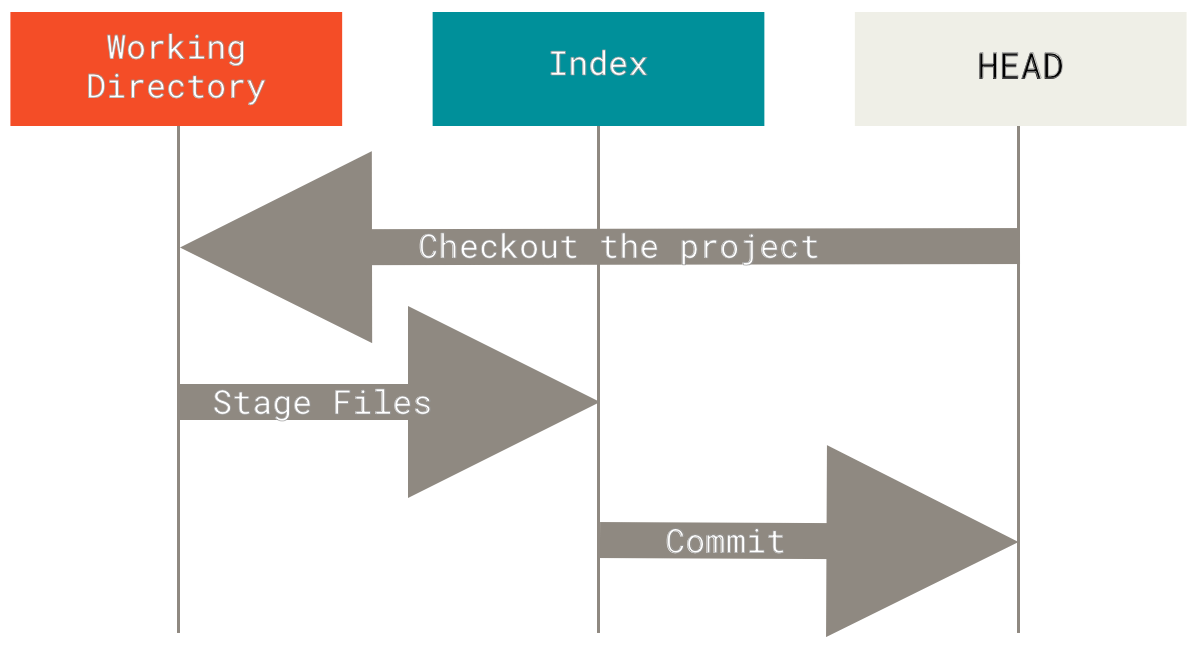
Давайте рассмотрим этот процесс: пусть вы перешли в новый каталог, содержащий один файл.
Данную версию этого файла будем называть v1 и изображать голубым цветом.
Выполним команду git init, которая создаст Git-репозиторий, у которого ссылка HEAD будет указывать на ещё несуществующую ветку (master пока не существует).
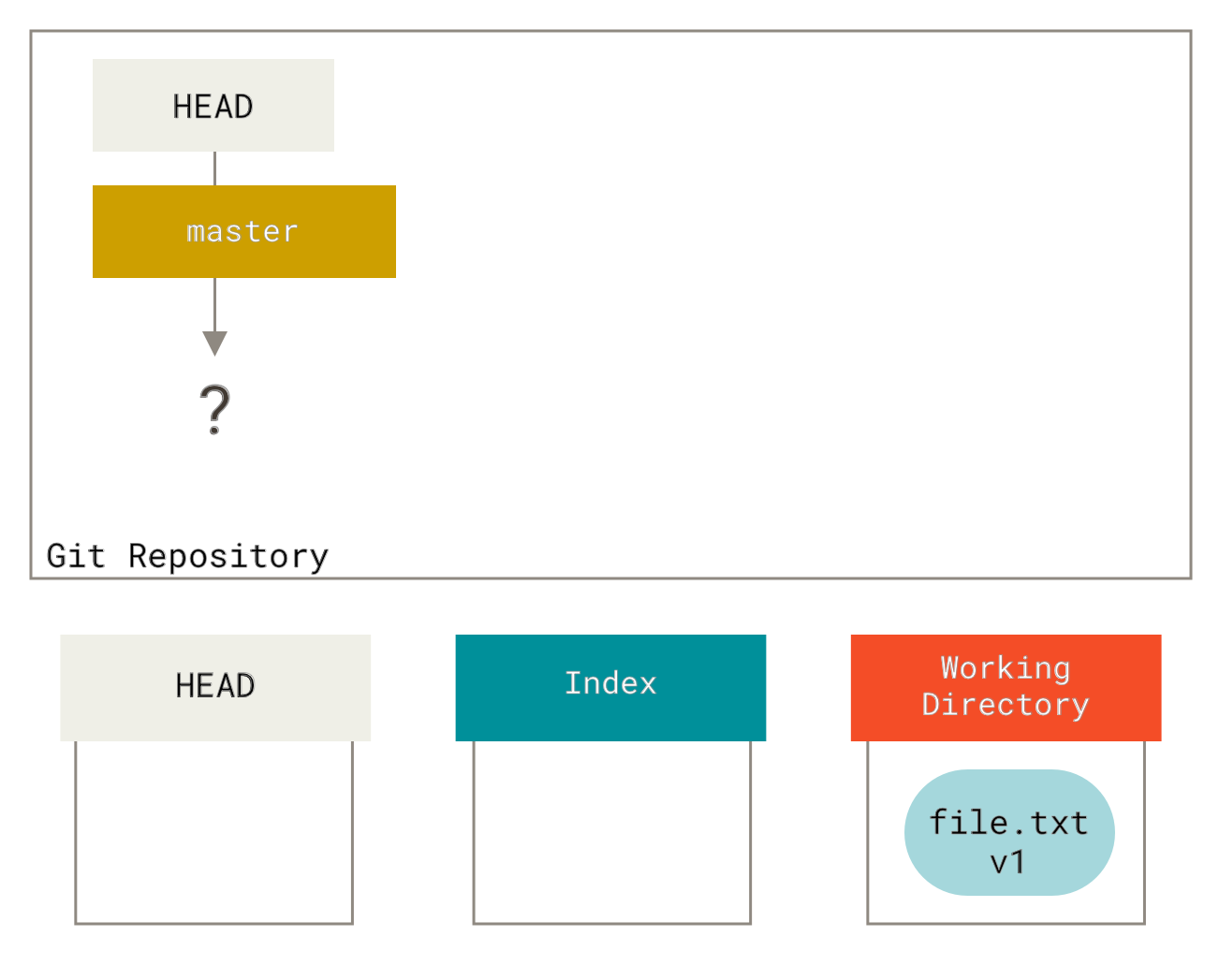
На данном этапе только дерево Рабочего Каталога содержит данные.
Теперь мы хотим закоммитить этот файл, поэтому мы используем git add для копирования содержимого Рабочего Каталога в Индекс.
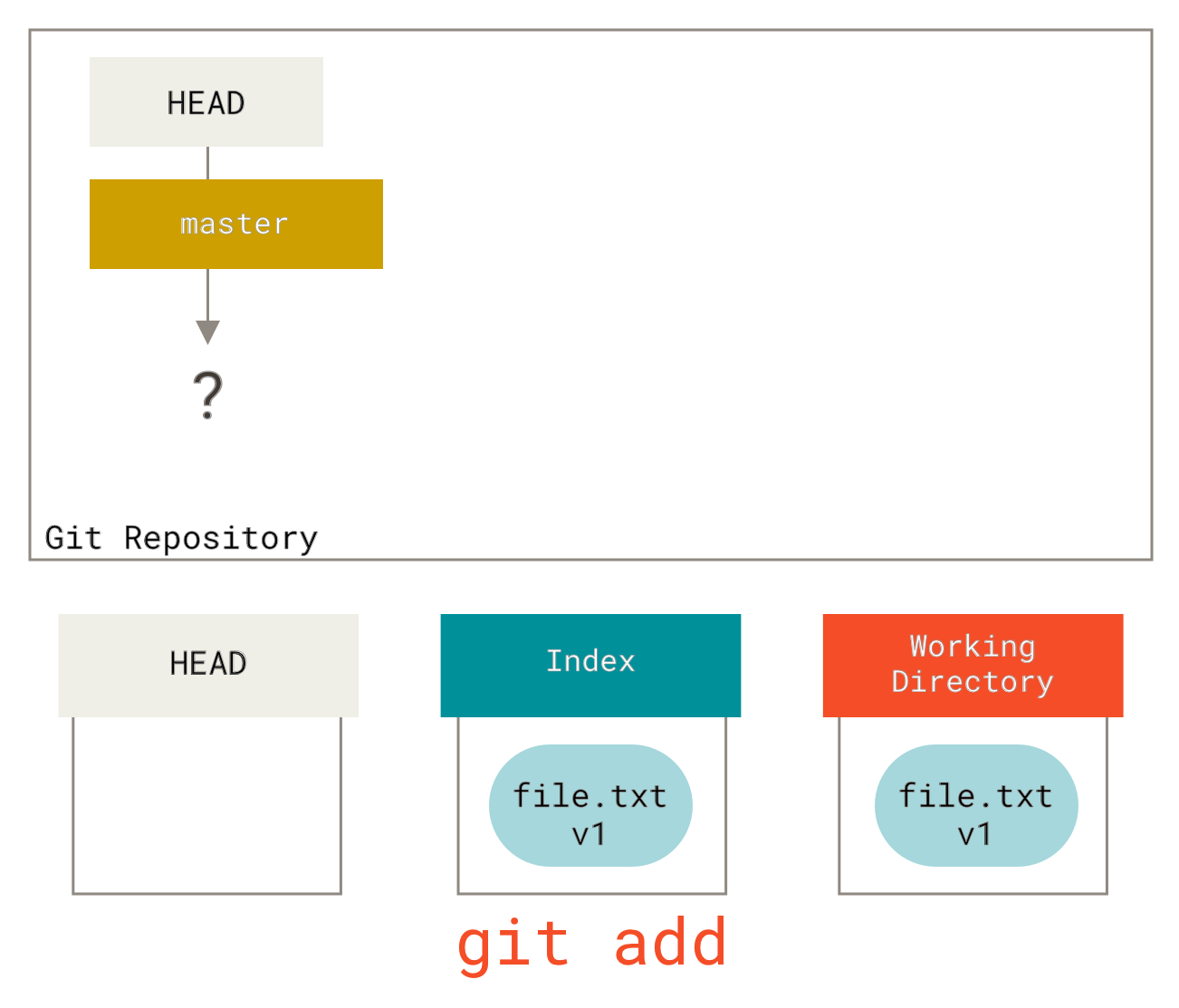
Затем, мы выполняем команду git commit, которая сохраняет содержимое Индекса как неизменяемый снимок, создаёт объект коммита, который указывает на этот снимок, и обновляет master так, чтобы он тоже указывал на этот коммит.
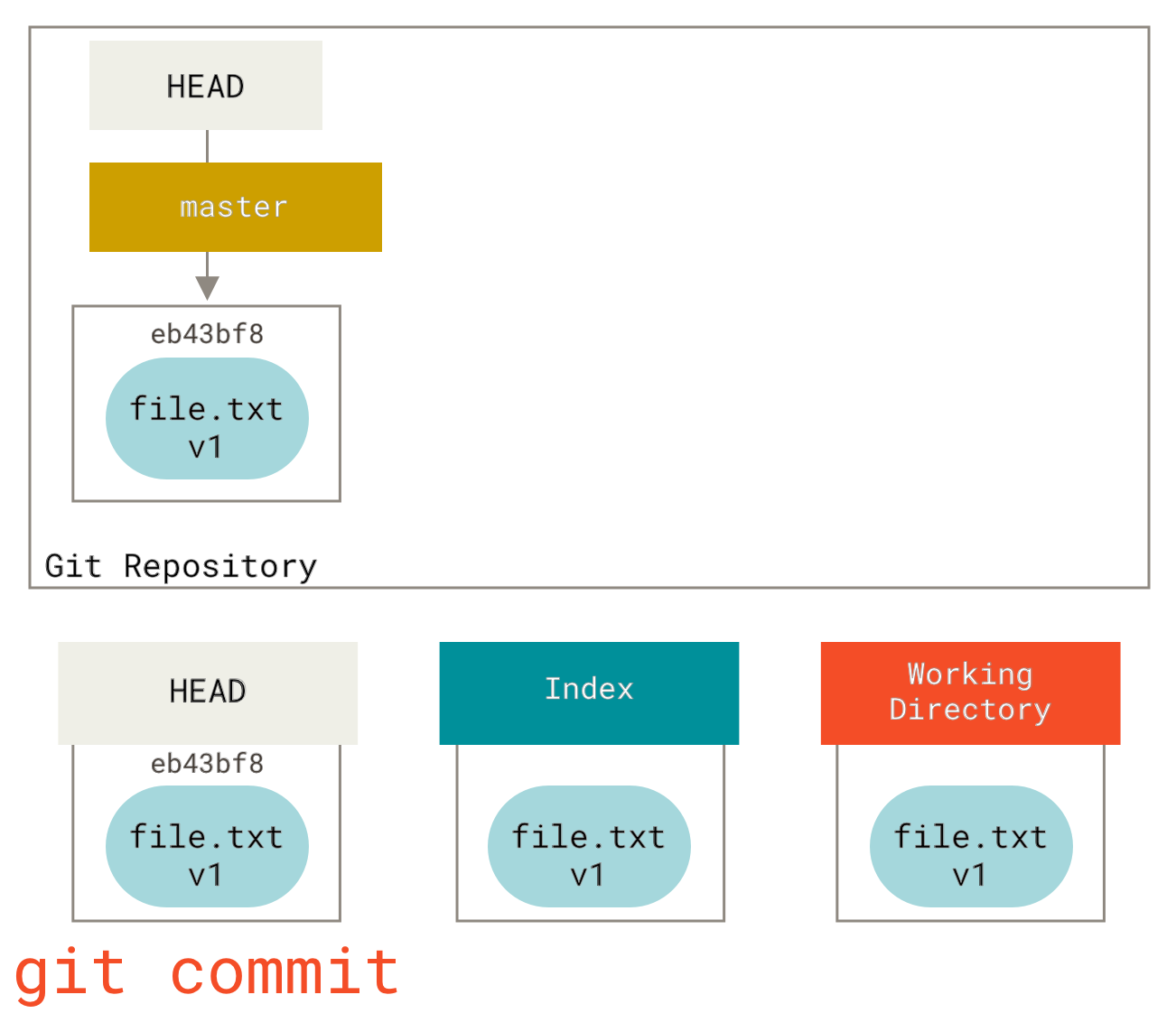
Если сейчас выполнить git status, то мы не увидим никаких изменений, так как все три дерева одинаковые.
Теперь мы хотим внести изменения в файл и закоммитить его. Мы пройдём через всё ту же процедуру; сначала мы отредактируем файл в нашем рабочем каталоге. Давайте называть эту версию файла v2 и обозначать красным цветом.
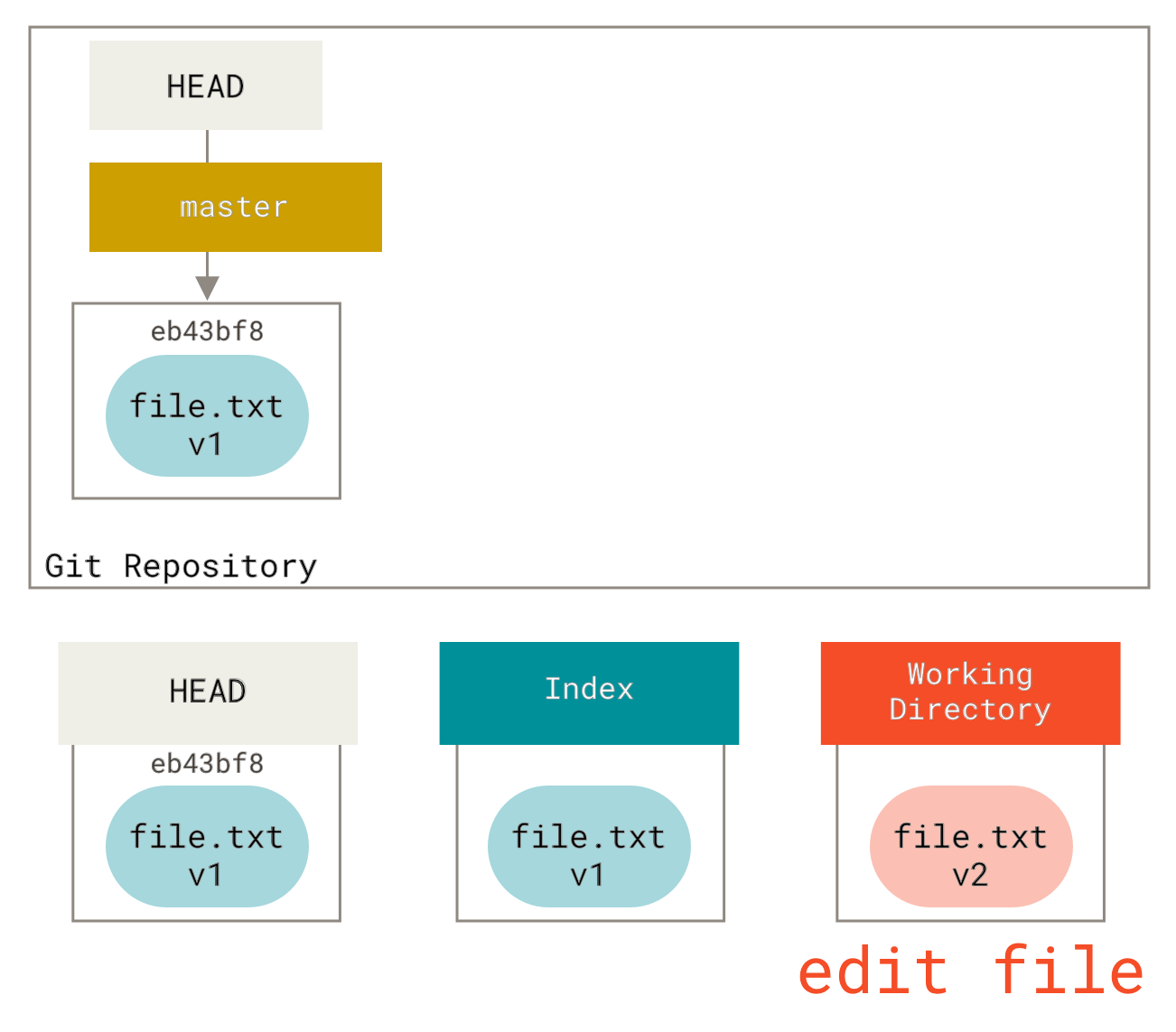
Если сейчас мы выполним git status, то увидим, что файл выделен красным в разделе «Изменения, не подготовленные к коммиту», так как его представления в Индексе и Рабочем Каталоге различны.
Затем мы выполним git add для этого файла, чтобы поместить его в Индекс.
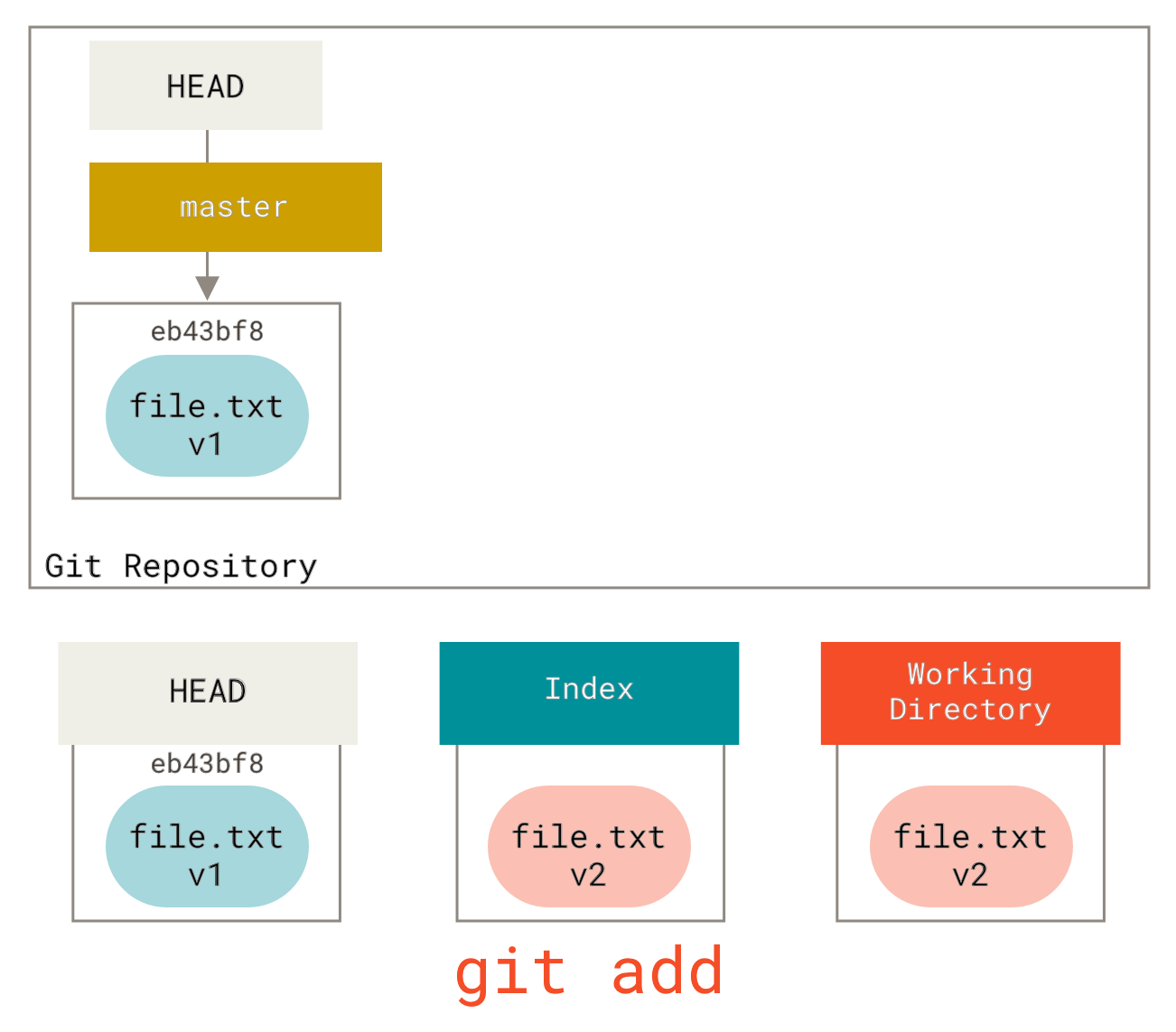
Если сейчас мы выполним git status, то увидим, что этот файл выделен зелёным цветом в разделе «Изменения, которые будут закоммичены», так как Индекс и HEAD различны — то есть, наш следующий намеченный коммит сейчас отличается от нашего последнего коммита.
Наконец, мы выполним git commit, чтобы окончательно совершить коммит.
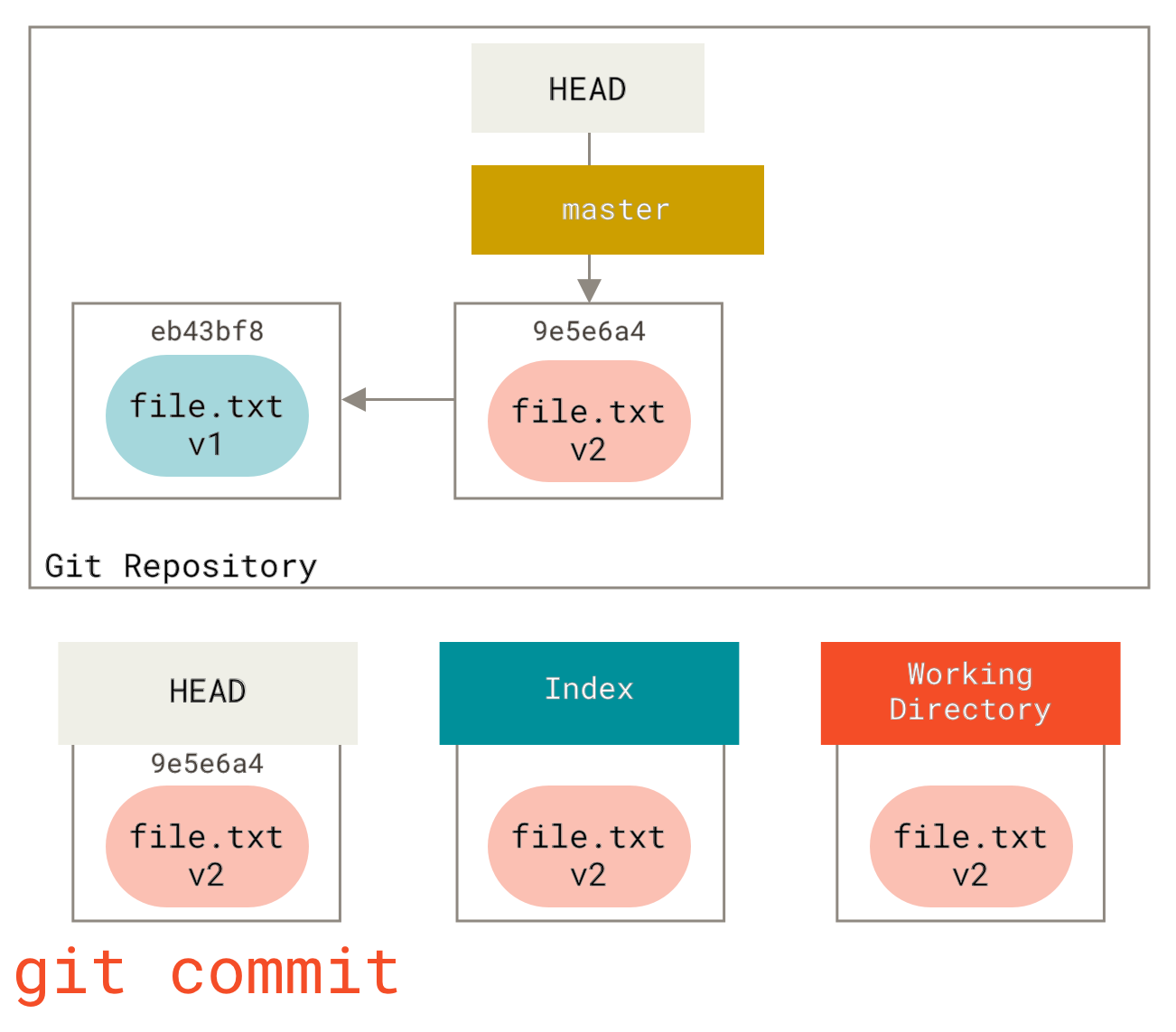
Сейчас команда git status не показывает ничего, так как снова все три дерева одинаковые.
Переключение веток и клонирование проходят через похожий процесс. Когда вы переключаетесь (checkout) на ветку, HEAD начинает также указывать на новую ветку, ваш Индекс замещается снимком коммита этой ветки, и затем содержимое Индекса копируется в ваш Рабочий Каталог.
Назначение команды reset
Команда reset становится более понятной, если рассмотреть её с учётом вышеизложенного.
В следующих примерах предположим, что мы снова изменили файл file.txt и закоммитили его в третий раз.
Так что наша история теперь выглядит так:
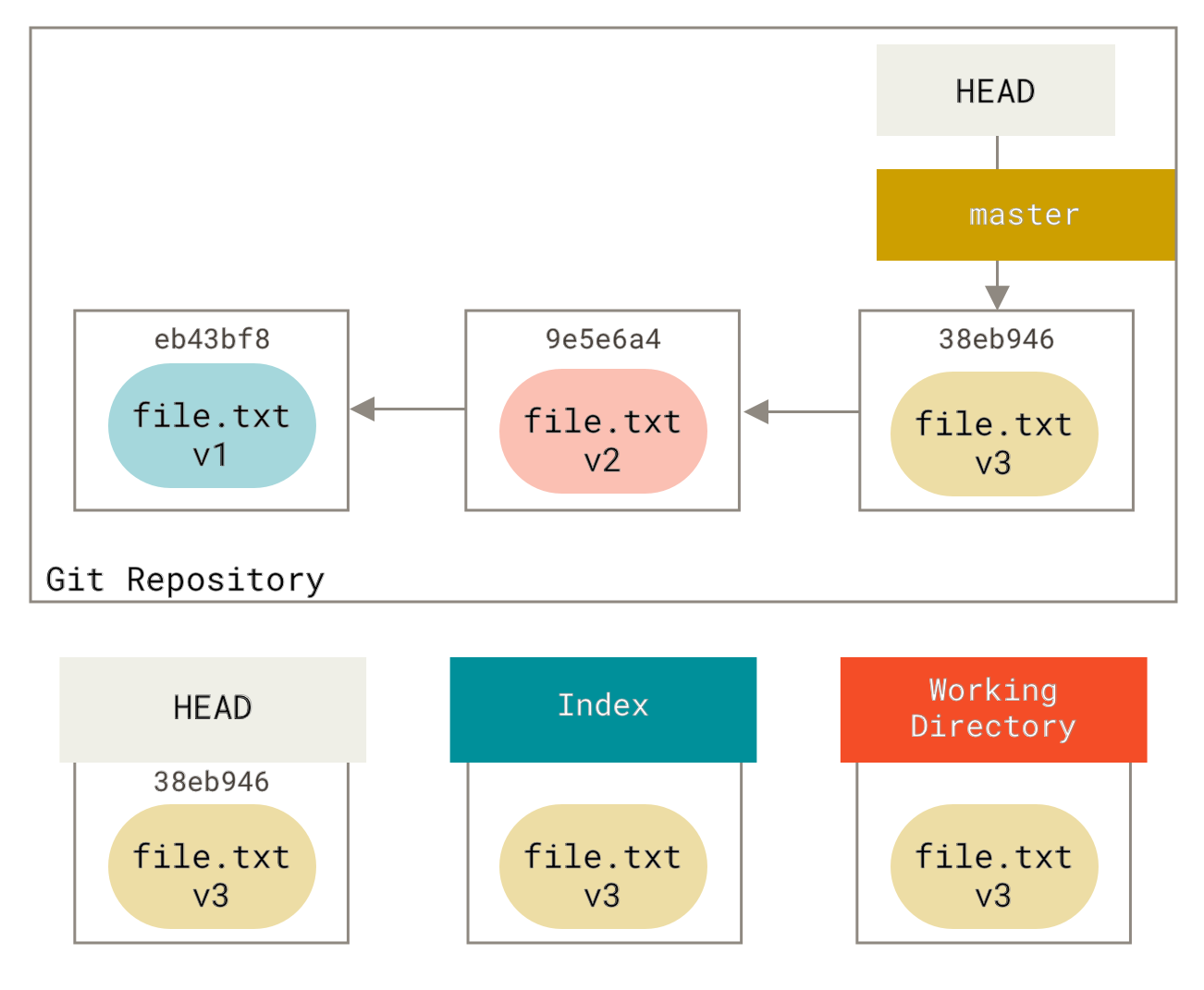
Давайте теперь внимательно проследим, что именно происходит при вызове reset.
Эта команда простым и предсказуемым способом управляет тремя деревьями, существующими в Git.
Она выполняет три основных операции.
Шаг 1: Перемещение указателя HEAD
Первое, что сделает reset — переместит то, на что указывает HEAD.
Обратите внимание, изменяется не сам HEAD (что происходит при выполнении команды checkout); reset перемещает ветку, на которую указывает HEAD.
Таким образом, если HEAD указывает на ветку master (то есть вы сейчас работаете с веткой master), выполнение команды git reset 9e5e6a4 сделает так, что master будет указывать на 9e5e6a4.
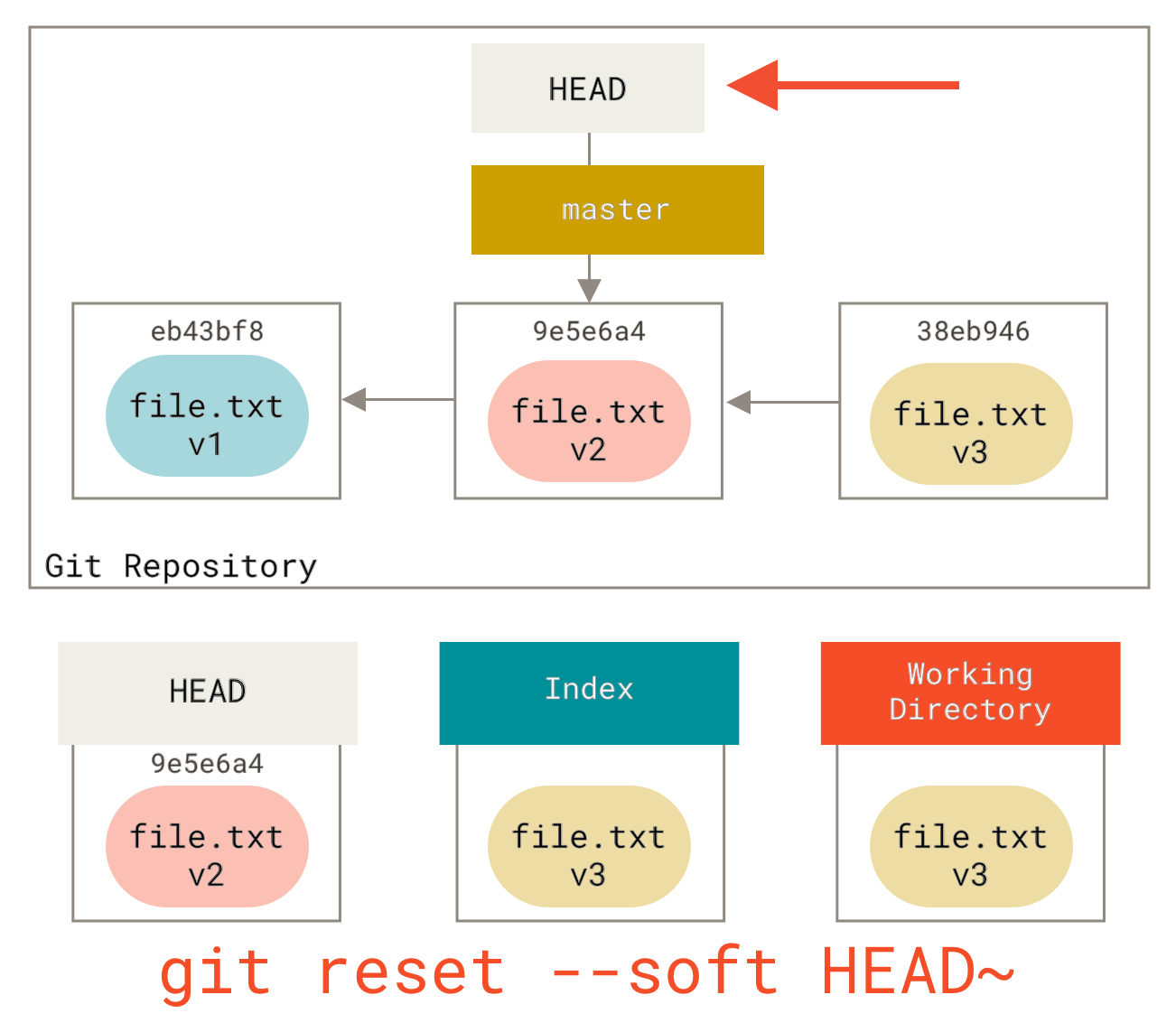
Не важно с какими опциями вы вызвали команду reset с указанием коммита (reset также можно вызывать с указанием пути), она всегда будет пытаться сперва сделать данный шаг.
При вызове reset --soft на этом выполнение команды и остановится.
Теперь взгляните на диаграмму и постарайтесь разобраться, что случилось: фактически была отменена последняя команда git commit.
Когда вы выполняете git commit, Git создаёт новый коммит и перемещает на него ветку, на которую указывает HEAD.
Если вы выполняете reset на HEAD~ (родителя HEAD), то вы перемещаете ветку туда, где она была раньше, не изменяя при этом ни Индекс, ни Рабочий Каталог.
Вы можете обновить Индекс и снова выполнить git commit, таким образом добиваясь того же, что делает команда git commit --amend (смотрите Изменение последнего коммита).
Шаг 2: Обновление Индекса (--mixed)
Заметьте, если сейчас вы выполните git status, то увидите отмеченные зелёным цветом изменения между Индексом и новым HEAD.
Следующим, что сделает reset, будет обновление Индекса содержимым того снимка, на который указывает HEAD.
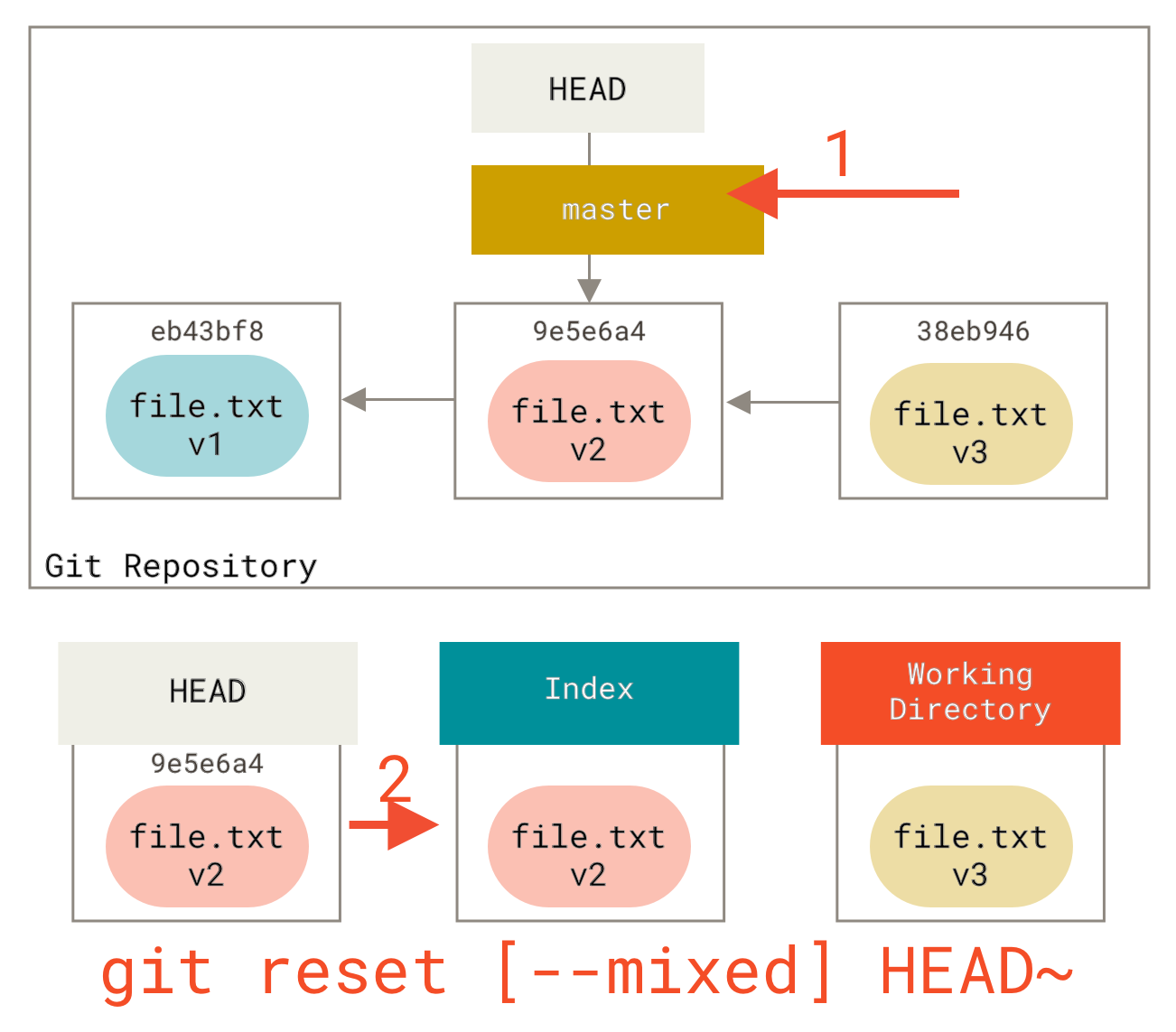
Если вы указали опцию --mixed, выполнение reset остановится на этом шаге.
Такое поведение также используется по умолчанию, поэтому если вы не указали совсем никаких опций (в нашем случае git reset HEAD~), выполнение команды также остановится на этом шаге.
Снова взгляните на диаграмму и постарайтесь разобраться, что произошло: отменён не только ваш последний commit, но также и добавление в индекс всех файлов.
Вы откатились назад до момента выполнения команд git add и git commit.
Шаг 3: Обновление Рабочего Каталога (--hard)
Третье, что сделает reset — это приведение вашего Рабочего Каталога к тому же виду, что и Индекс.
Если вы используете опцию --hard, то выполнение команды будет продолжено до этого шага.
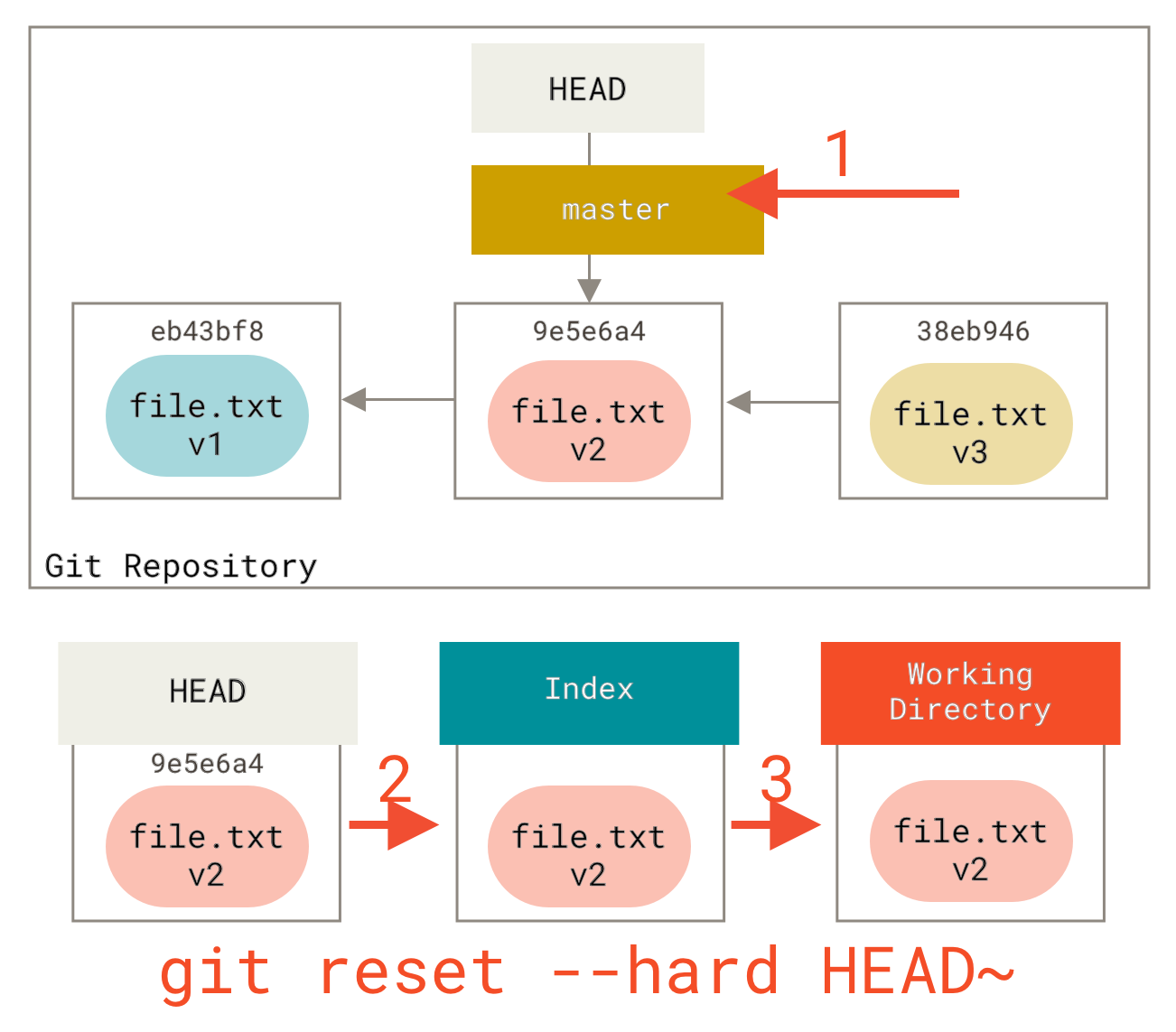
Давайте разберёмся, что сейчас случилось.
Вы отменили ваш последний коммит, результаты выполнения команд git add и git commit, а также все изменения, которые вы сделали в рабочем каталоге.
Важно отметить, что только указание этого флага (--hard) делает команду reset опасной, это один из немногих случаев, когда Git действительно удаляет данные.
Все остальные вызовы reset легко отменить, но при указании опции --hard команда принудительно перезаписывает файлы в Рабочем Каталоге.
В данном конкретном случае, версия v3 нашего файла всё ещё остаётся в коммите внутри базы данных Git и мы можем вернуть её, просматривая наш reflog, но если вы не коммитили эту версию, Git перезапишет файл и её уже нельзя будет восстановить.
Резюме
Команда reset в заранее определённом порядке перезаписывает три дерева Git, останавливаясь тогда, когда вы ей скажете:
-
Перемещает ветку, на которую указывает HEAD (останавливается на этом, если указана опция
--soft) -
Делает Индекс таким же как и HEAD (останавливается на этом, если не указана опция
--hard) -
Делает Рабочий Каталог таким же как и Индекс.
Reset с указанием пути
Основной форме команды reset (без опций --soft и --hard) вы также можете передавать путь, с которым она будет оперировать.
В этом случае, reset пропустит первый шаг, а на остальных будет работать только с указанным файлом или набором файлов.
Первый шаг пропускается, так как HEAD является указателем и не может ссылаться частично на один коммит, а частично на другой.
Но Индекс и Рабочий Каталог могут быть изменены частично, поэтому reset выполняет шаги 2 и 3.
Итак, предположим вы выполнили команду git reset file.txt.
Эта форма записи (так как вы не указали ни SHA-1 коммита, ни ветку, ни опций --soft или --hard) является сокращением для git reset --mixed HEAD file.txt, которая:
-
Перемещает ветку, на которую указывает HEAD (будет пропущено)
-
Делает Индекс таким же как и HEAD (остановится здесь)
То есть, фактически, она копирует файл file.txt из HEAD в Индекс.
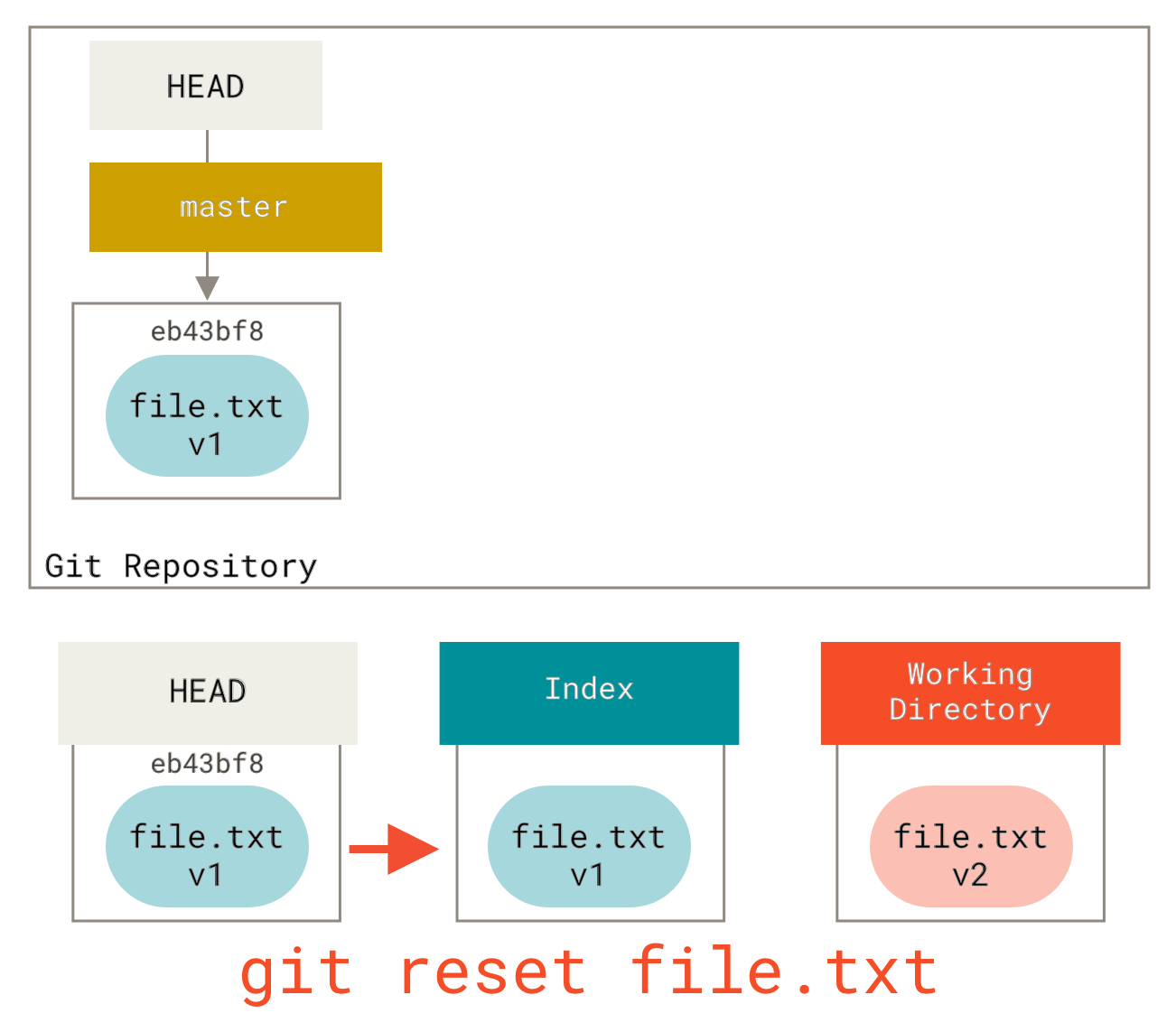
Это создаёт эффект отмены индексации файла.
Если вы посмотрите на диаграммы этой команды и команды git add, то увидите, что их действия прямо противоположные.
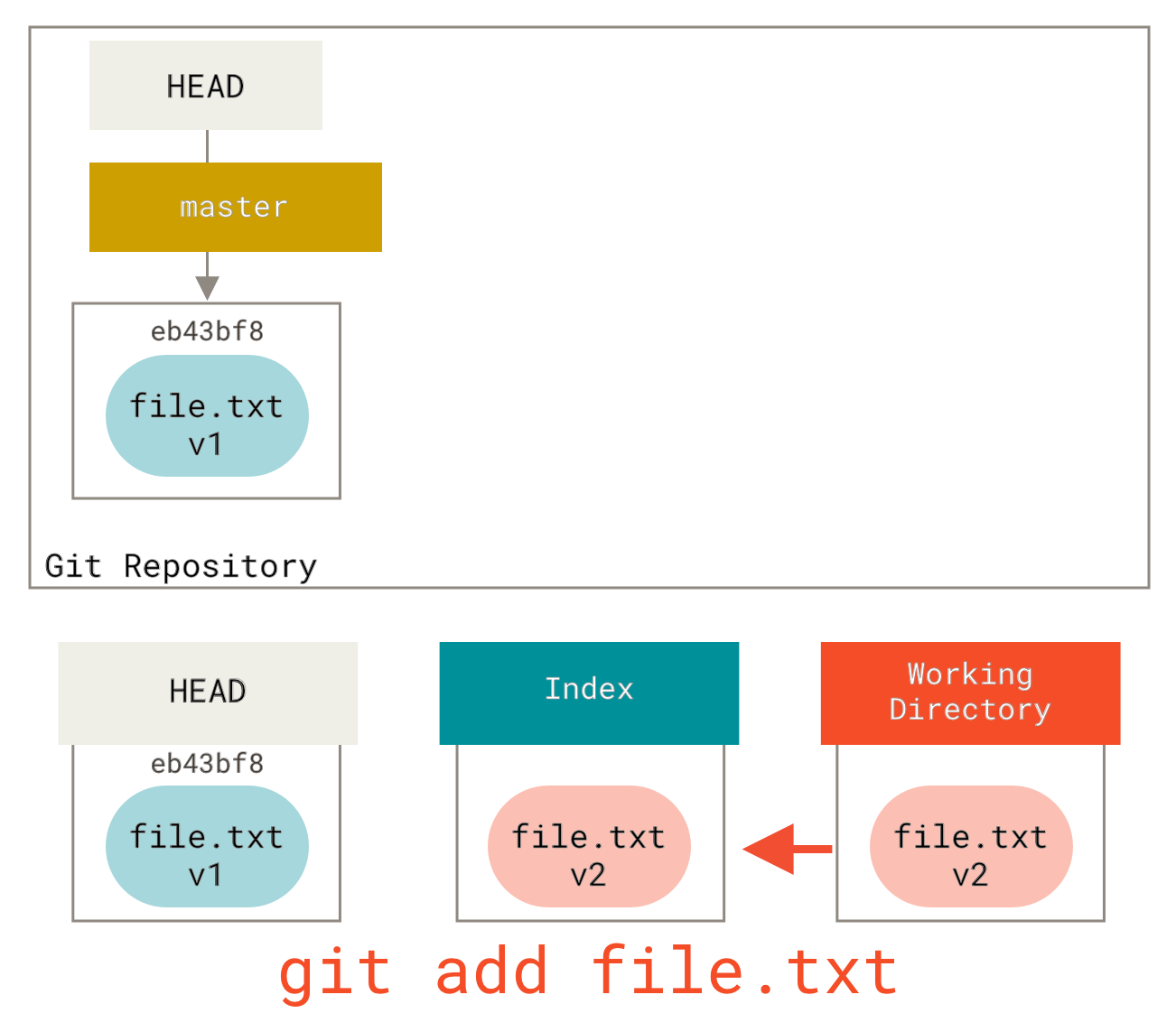
Именно поэтому в выводе git status предлагается использовать такую команду для отмены индексации файла.
(Смотрите подробности в Отмена индексации файла.)
Мы легко можем заставить Git «брать данные не из HEAD», указав коммит, из которого нужно взять версию этого файла.
Для этого мы должны выполнить следующее git reset eb43bf file.txt.
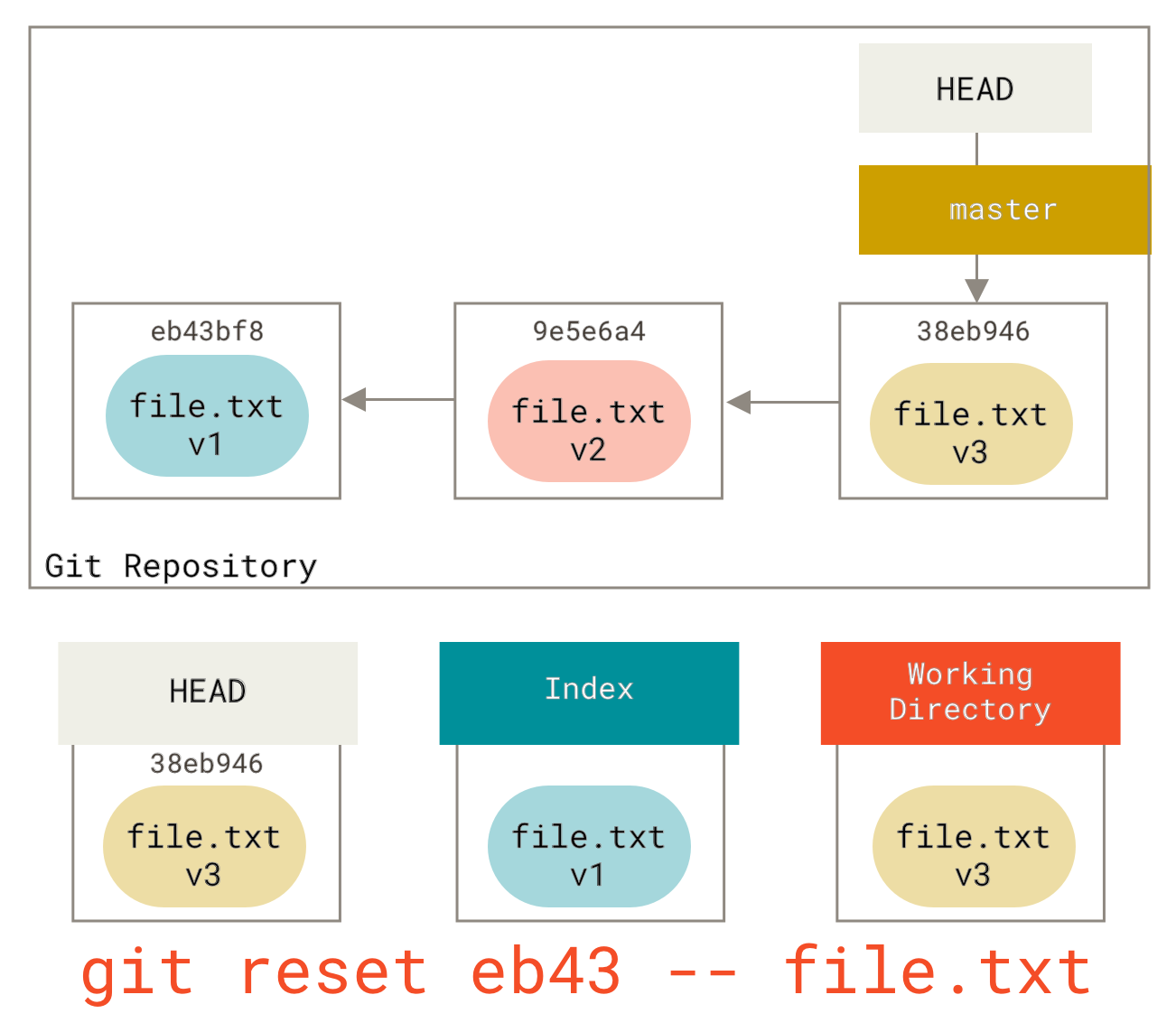
Можно считать, что, фактически, мы в Рабочем Каталоге вернули содержимое файла к версии v1, выполнили для него git add, а затем вернули содержимое обратно к версии v3 (в действительности все эти шаги не выполняются).
Если сейчас мы выполним git commit, то будут сохранены изменения, которые возвращают файл к версии v1, но при этом файл в Рабочем Каталоге никогда не возвращался к такой версии.
Заметим, что как и команде git add, reset можно указывать опцию --patch для отмены индексации части содержимого.
Таким способом вы можете избирательно отменять индексацию или откатывать изменения.
Слияние коммитов
Давайте посмотрим, как, используя вышеизложенное, сделать кое-что интересное — слияние коммитов.
Допустим, у вас есть последовательность коммитов с сообщениями вида «упс.», «В работе» и «позабыл этот файл».
Вы можете использовать reset для того, чтобы просто и быстро слить их в один.
(В разделе Объединение коммитов главы 7 представлен другой способ сделать то же самое, но в данном примере проще воспользоваться reset.)
Предположим, у вас есть проект, в котором первый коммит содержит один файл, второй коммит добавляет новый файл и изменяет первый, а третий коммит снова изменяет первый файл. Второй коммит был сделан в процессе работы и вы хотите слить его со следующим.
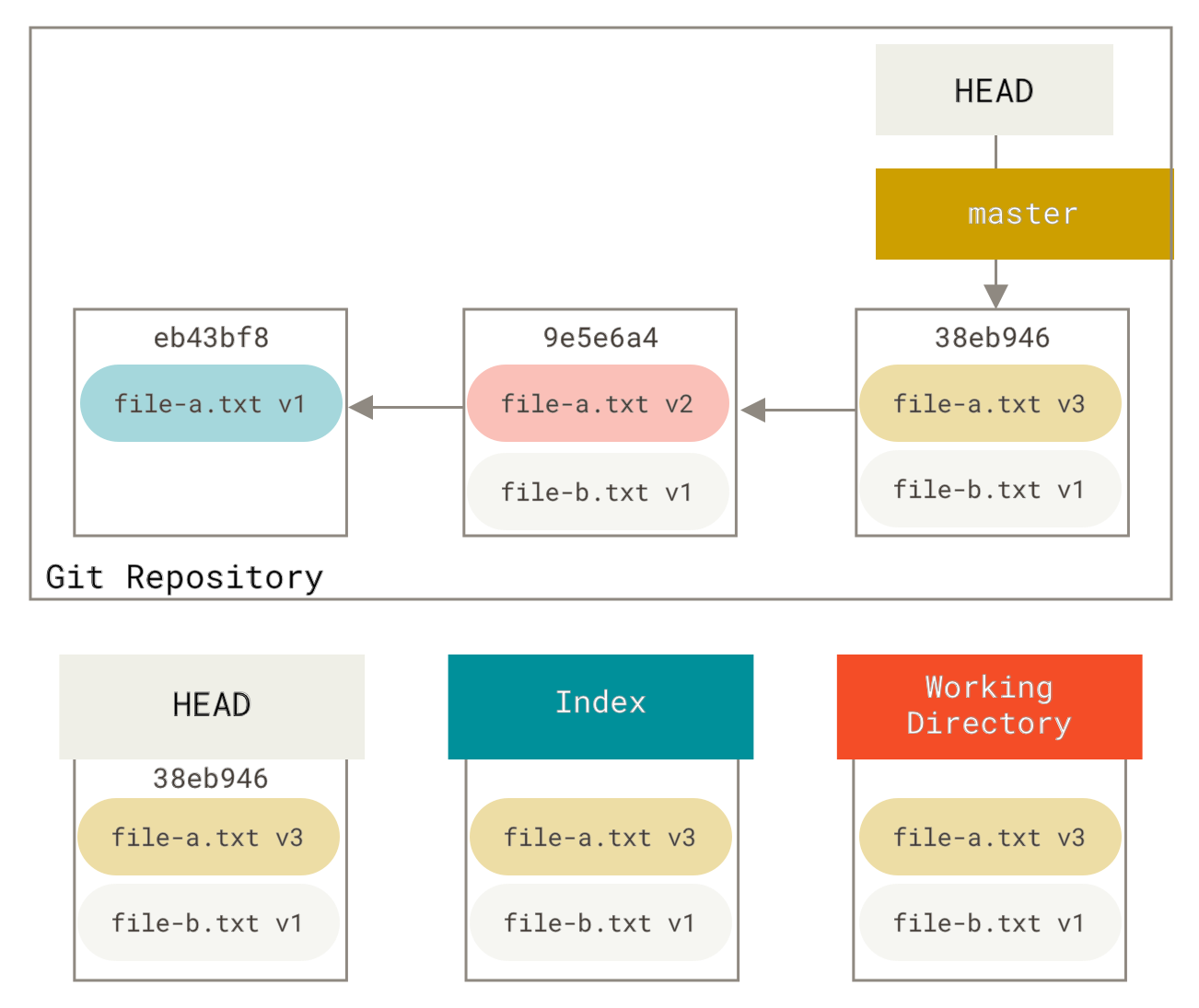
Вы можете выполнить git reset --soft HEAD~2, чтобы вернуть ветку HEAD на какой-то из предыдущих коммитов (на первый коммит, который вы хотите оставить):
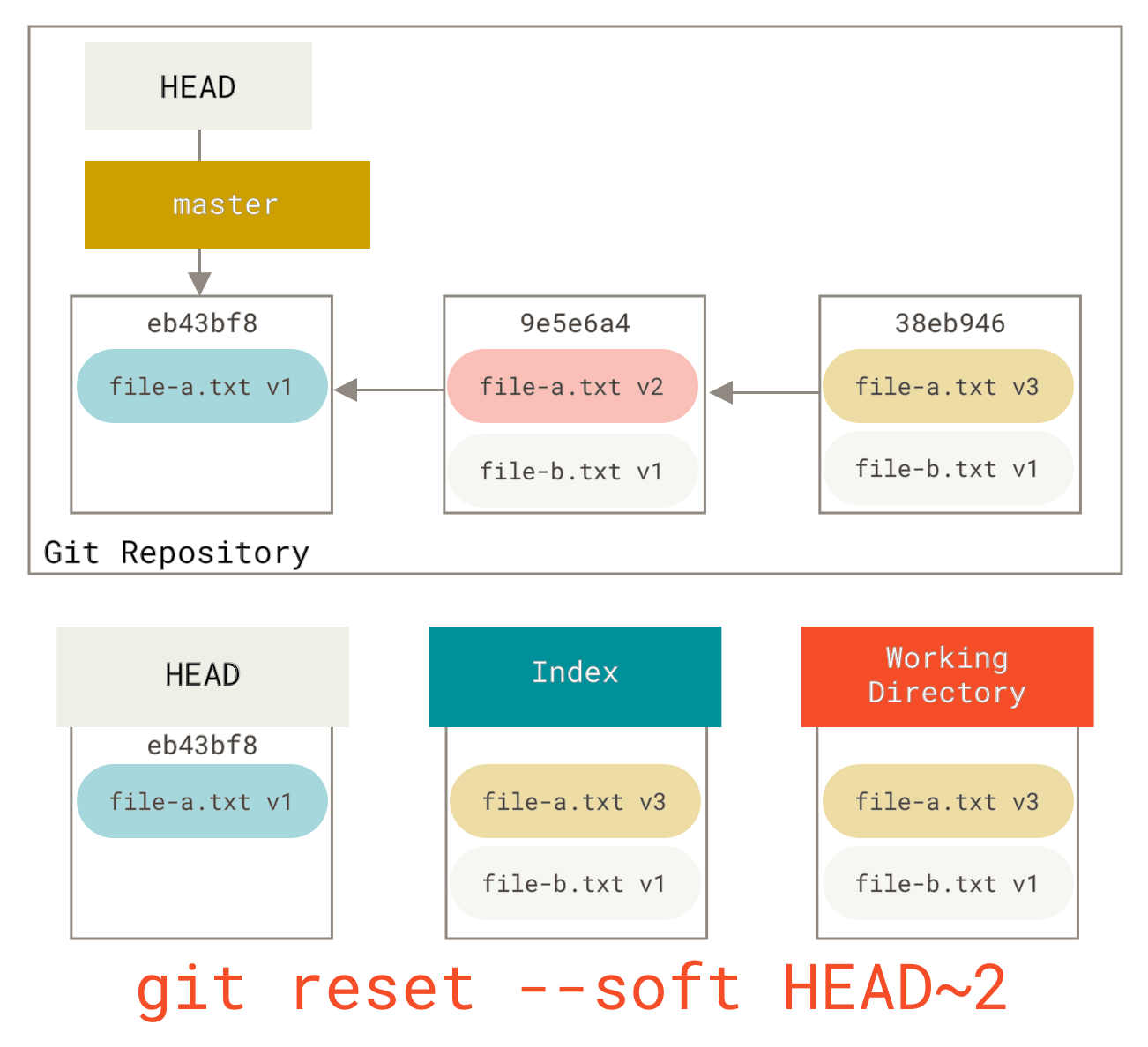
Затем просто снова выполните git commit:
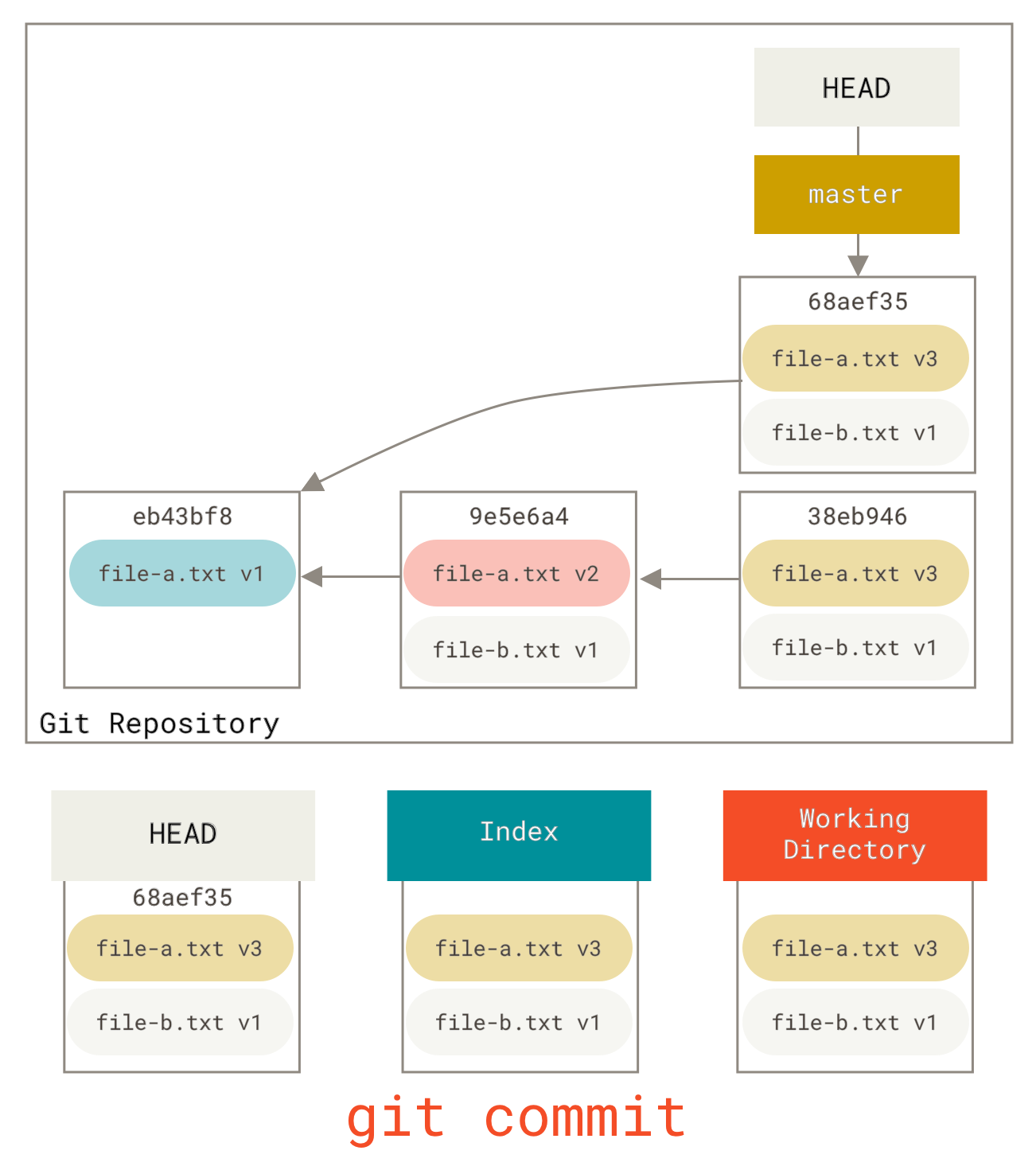
Теперь вы можете видеть, что ваша «достижимая» история (история, которую вы впоследствии отправите на сервер), сейчас выглядит так — у вас есть первый коммит с файлом file-a.txt версии v1, и второй, который изменяет файл file-a.txt до версии v3 и добавляет file-b.txt.
Коммита, который содержал файл версии v2 не осталось в истории.
Сравнение с checkout
Наконец, вы можете задаться вопросом, в чём же состоит отличие между checkout и reset.
Как и reset, команда checkout управляет тремя деревьями Git, и также её поведение зависит от того указали ли вы путь до файла или нет.
Без указания пути
Команда git checkout [branch] очень похожа на git reset --hard [branch], в процессе их выполнения все три дерева изменяются так, чтобы выглядеть как [branch].
Но между этими командами есть два важных отличия.
Во-первых, в отличие от reset --hard, команда checkout бережно относится к рабочему каталогу, и проверяет, что она не трогает файлы, в которых есть изменения.
В действительности, эта команда поступает немного умнее — она пытается выполнить в Рабочем Каталоге простые слияния так, чтобы все файлы, которые вы не изменяли, были обновлены.
С другой стороны, команда reset --hard просто заменяет всё целиком, не выполняя проверок.
Второе важное отличие заключается в том, как эти команды обновляют HEAD.
В то время как reset перемещает ветку, на которую указывает HEAD, команда checkout перемещает сам HEAD так, чтобы он указывал на другую ветку.
Например, пусть у нас есть ветки master и develop, которые указывают на разные коммиты и мы сейчас находимся на ветке develop (то есть HEAD указывает на неё).
Если мы выполним git reset master, сама ветка develop станет ссылаться на тот же коммит, что и master.
Если мы выполним git checkout master, то develop не изменится, но изменится HEAD.
Он станет указывать на master.
Итак, в обоих случаях мы перемещаем HEAD на коммит A, но важное отличие состоит в том, как мы это делаем.
Команда reset переместит также и ветку, на которую указывает HEAD, а checkout перемещает только сам HEAD.
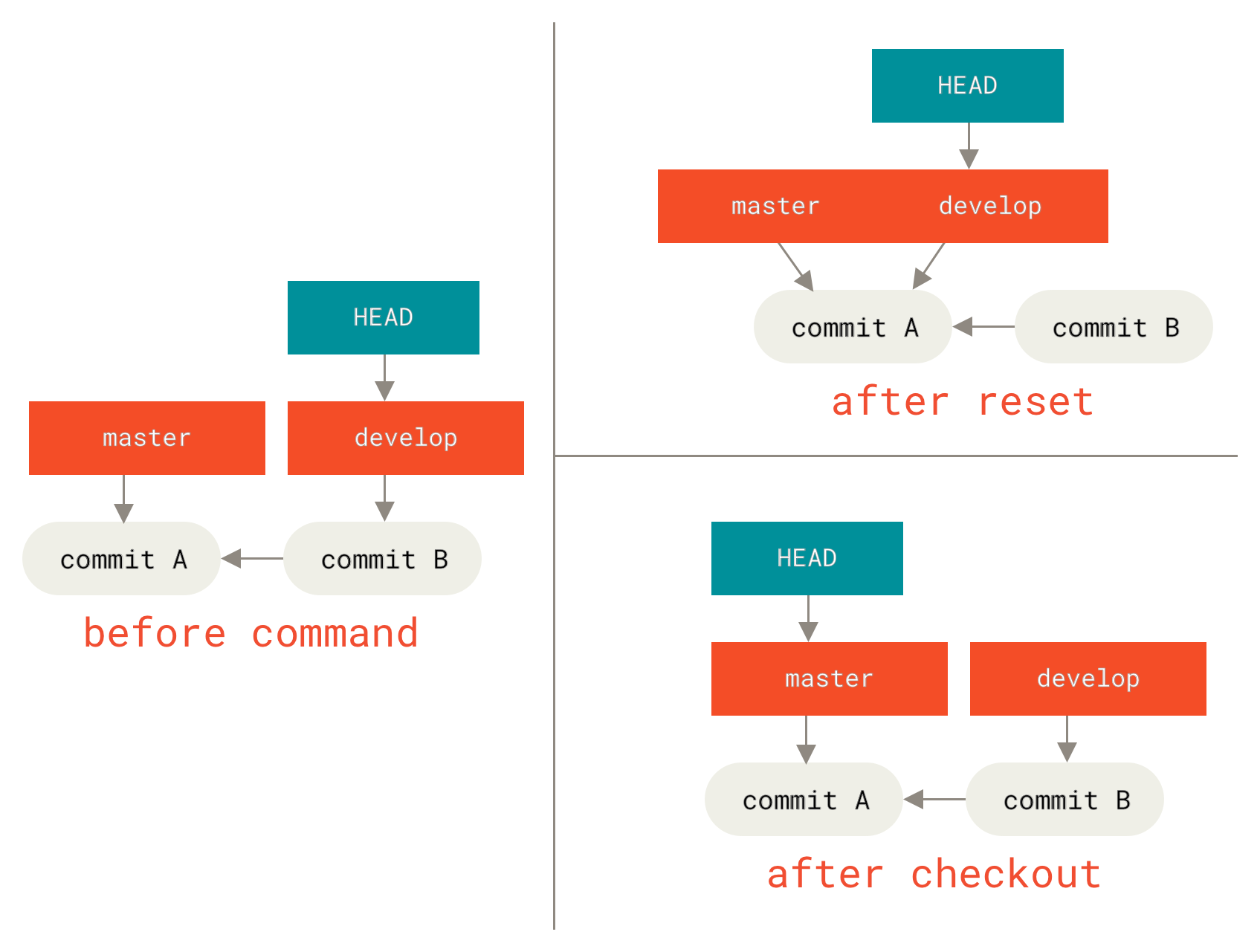
С указанием пути
Другой способ выполнить checkout состоит в том, чтобы указать путь до файла.
В этом случае, как и для команды reset, HEAD не перемещается.
Эта команда как и git reset [branch] file обновляет файл в индексе версией из коммита, но дополнительно она обновляет и файл в рабочем каталоге.
То же самое сделала бы команда git reset --hard [branch] file (если бы reset можно было бы так запускать) — это небезопасно для рабочего каталога и не перемещает HEAD.
Также как git reset и git add, команда checkout принимает опцию --patch для того, чтобы позволить вам избирательно откатить изменения содержимого файла по частям.
Заключение
Надеюсь, вы разобрались с командой reset и можете её спокойно использовать.
Но, возможно, вы всё ещё немного путаетесь, чем именно она отличается от checkout, и не запомнили всех правил, используемых в различных вариантах вызова.
Ниже приведена памятка того, как эти команды воздействуют на каждое из деревьев. В столбце «HEAD» указывается «REF» если эта команда перемещает ссылку (ветку), на которую HEAD указывает, и «HEAD» если перемещается только сам HEAD. Обратите особое внимание на столбец «Сохранность рабочего каталога?» — если в нём указано НЕТ, то хорошенько подумайте прежде чем выполнить эту команду.
| HEAD | Индекс | Рабочий Каталог | Сохранность рабочего каталога? | |
|---|---|---|---|---|
На уровне коммитов |
||||
|
REF |
НЕТ |
НЕТ |
ДА |
|
REF |
ДА |
НЕТ |
ДА |
|
REF |
ДА |
ДА |
НЕТ |
|
HEAD |
ДА |
ДА |
ДА |
На уровне файлов |
||||
|
НЕТ |
ДА |
НЕТ |
ДА |
|
НЕТ |
ДА |
ДА |
НЕТ |
